win11哪裡下載好?Win11 22000.51 官網下載方法(附安裝方法)
微軟發佈win11有一周瞭,有很多網友在網上下載的windows11很雜,不知道哪裡下載的win11才是Windows11 22000.51版本,下面小編就教大傢uup官網下載 Windows11 22000.51的詳細步驟。

Windows11 22000.51 官網下載方法:
1,打開https://uupdump.net/,選擇amd64的版本。
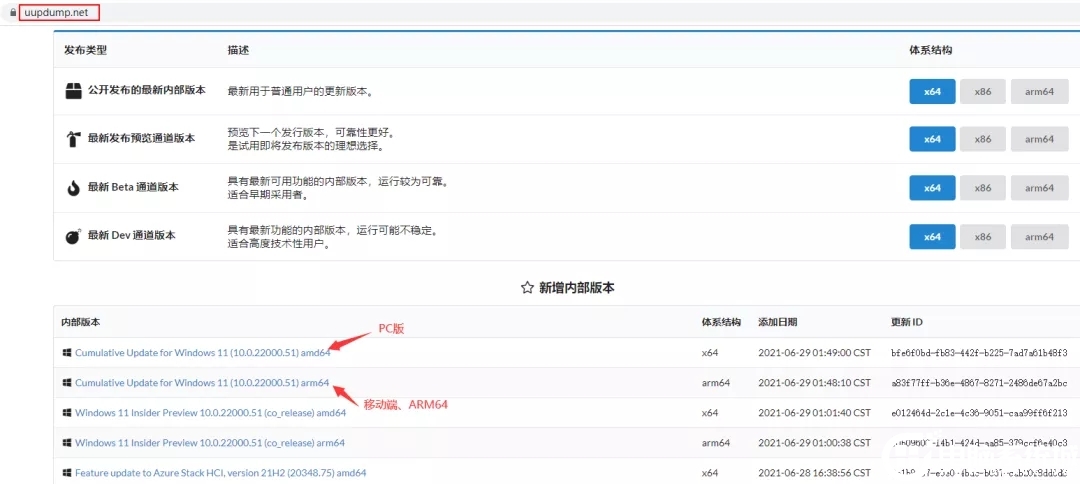
2,選擇語言—下一步,如下圖所示;
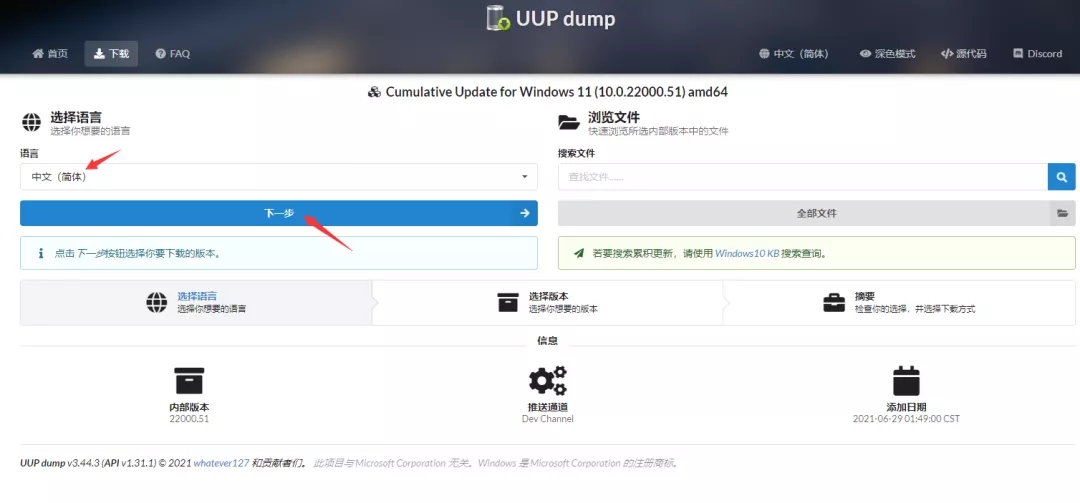
3,選擇版本—下一步。(這裡顯示成瞭Win10),如下圖所示;
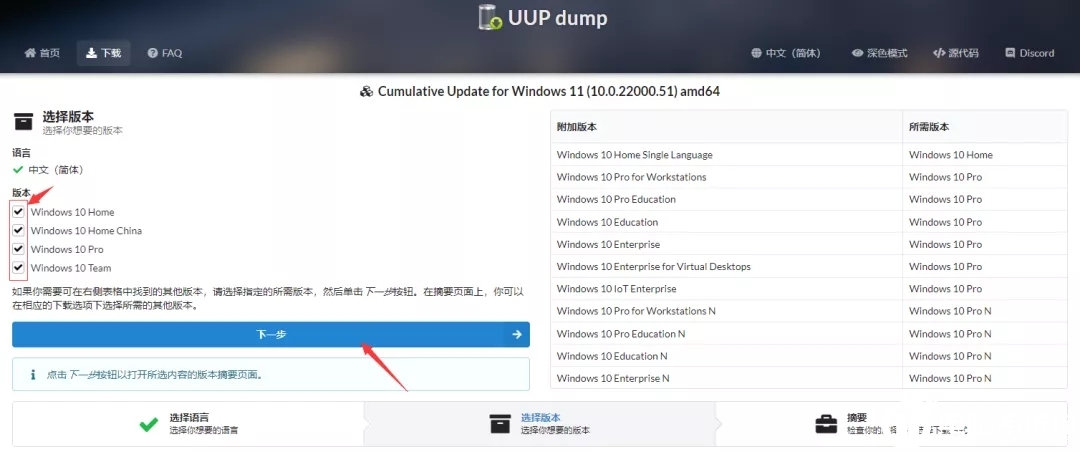
4,勾選第2種下載方式,並點擊“創建下載包”,如下圖所示;
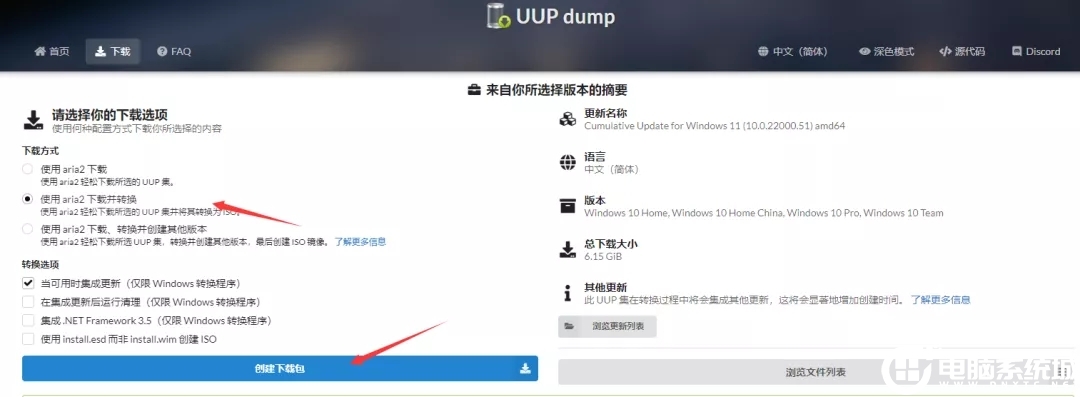
5,解壓上一步的壓縮包,以管理員身份運行“up_download_windows.cmd”,將會自動下載並生成ISO鏡像。(註意:耗費時間可能較長,如果提示錯誤可能是網速不好,過一段時間再試,成功後會自動生成一個ISO鏡像)
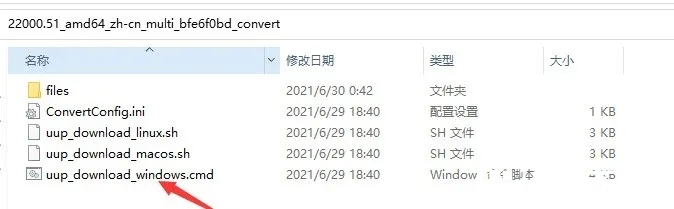
6,成功後的截圖如下。
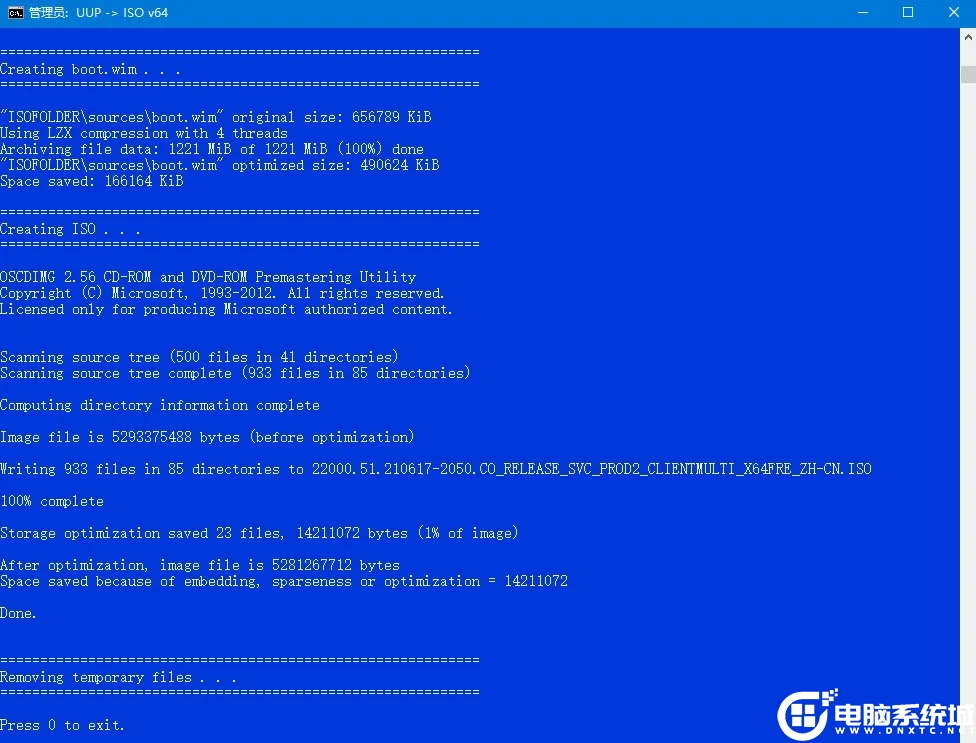
另外提供網友上傳的鏡像(可用迅雷下載):
AMD64版:
地址1:ed2k://|file|22000.51.210617-2050.CO_RELEASE_SVC_PROD2_CLIENTMULTICOMBINED_UUP_X64FRE_ZH-CN.ISO|5727295488|F27604BE2EF9E4D3A20886157A8297D3|/
ARM64版:
https://www.twqian.xyz/show/2/Windows/System/UUP/Windows11/22000.51.210617-2050.CO_RELEASE_SVC_PROD2_CLIENTPRO_OEMRET_A64FRE_ZH-CN.ISO
Windows11 22000.51安裝方法(可跳過TPM2.0和安全啟動檢測)
準備工作:1,首先下載PE系統工具,然後制作U盤啟動,通過U盤進入PE系統,然後接下來操作。2,下載win11預覽版鏡像
註意事項:安裝win11系統的電腦安裝時註意引導模式和分區對應,legacy+mbr或uefi+gpt,否則安裝後可能引導不瞭。
1、制作完PE系統後,通過快捷方式選擇U盤進入PE,運行桌面的"小兵系統安裝"工具,然後首先點擊瀏覽,在U盤找到我們下載好的win11 iso鏡像文件,以c盤為系統盤,把win11系統安裝在c盤中,點擊確定,如圖所示:
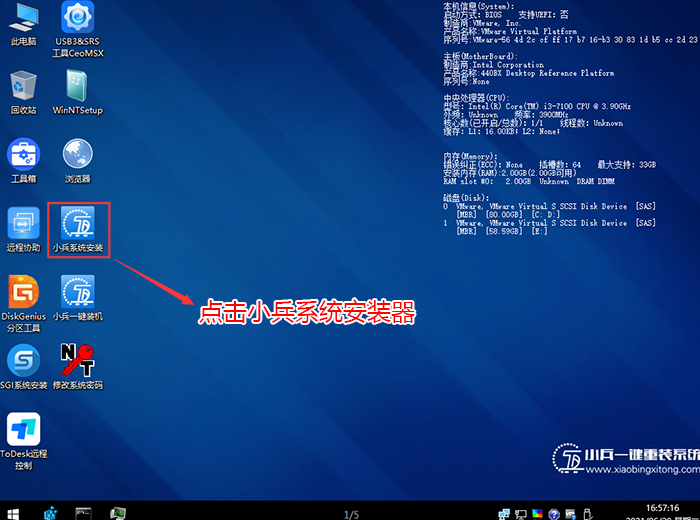
2、然後選擇重裝系統,進入安裝界面後,第一步:選擇在U盤找到我們下載好的win11 iso鏡像文件,第二步:選擇系統安裝盤符,一般默認是C盤,但註意的是雙硬盤的情況一定要選擇正確的盤符,第三步:執行一鍵安裝即可開始安裝win11系統,如圖所示:
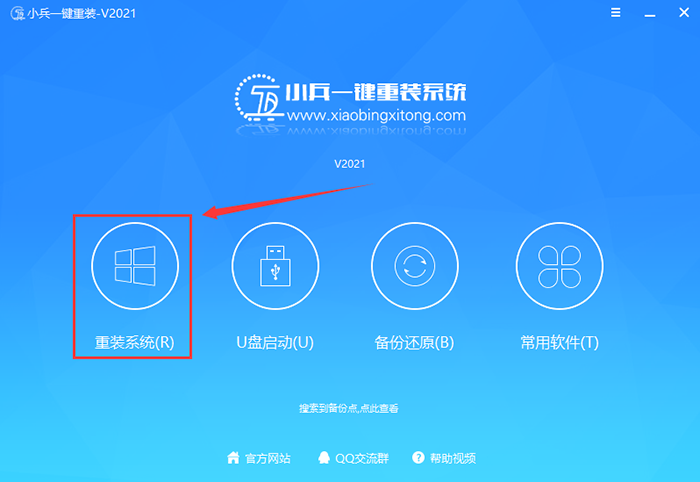
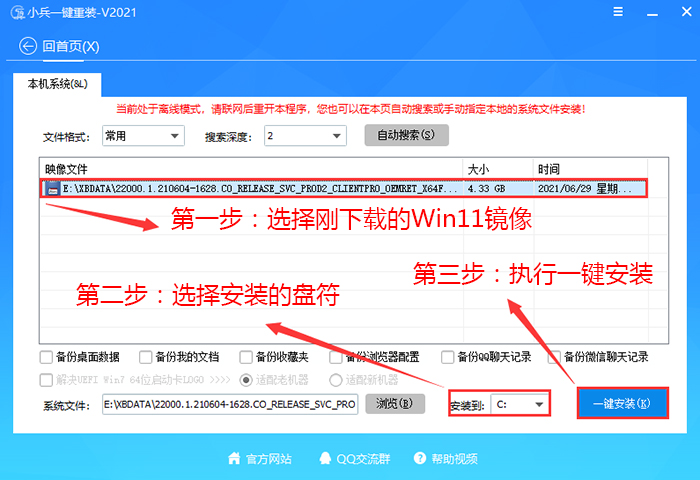
3、點擊一鍵安裝後,開始掛載iso鏡像,掛載後選擇install.wim文件,然後確定等待釋放windows11安裝程序,電腦便會自動重啟電腦。
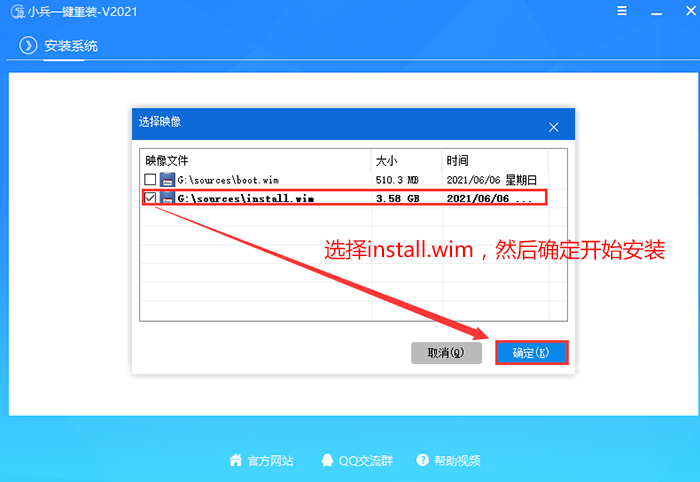
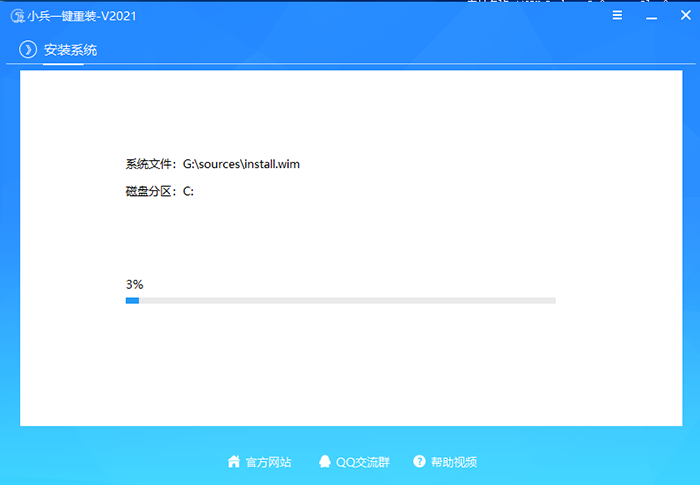
4、拔掉U盤電腦重啟後,系統會自動完成後續的程序安裝,直到看到桌面,系統就徹底安裝成功瞭。這種方法可以直接跳過TPM的檢測而達到安裝WIN11系統的目地,但建議配置太低的電腦不要安裝win11。
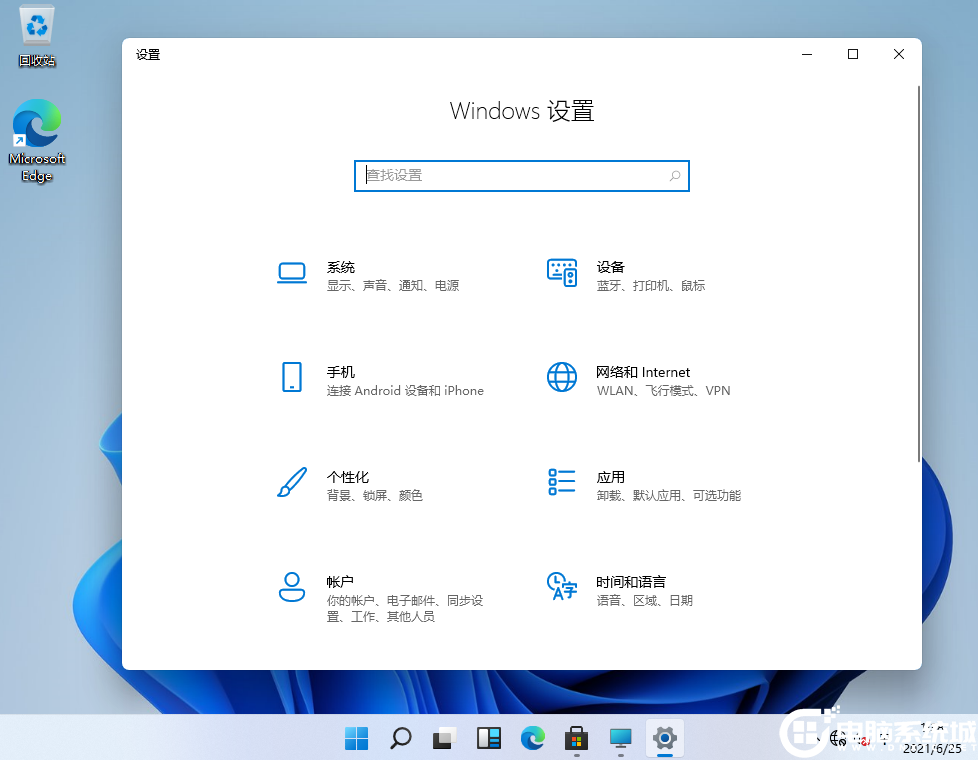
以上就是win11官網下載的方法,希望大傢喜歡,請繼續關註GuideAH。
閱讀更多:
- msdn win11怎麼下載?msdn win11下載地址(附安裝方法)
- 首個Win11預覽版推送常見問題一覽
- Win10怎麼升級Win11?win10升級win11免tpm2.0方法(跳過tpm強制升級)
- win11怎麼升級?win11升級的幾種方法(附升級註意事項)
- uefi啟動和legacy啟動有什麼區別?uefi啟動和傳統bios啟動區別分析